
Змістовий покажчик
Що знати
- Встановіть YUMI на свій USB-накопичувач.
- Додайте бажані розподіли.
- За бажанням ви можете скористатися YUMI і для видалення невикористаних операційних систем із вашого USB-накопичувача.
Ось як використовувати YUMI для встановлення декількох операційних систем на одному USB-накопичувачі в Windows 10, 8.1, 8 і 7. Ви також можете створити багатозавантажувальний USB-накопичувач за допомогою Linux.
Як створити багатозавантажувальний USB-накопичувач за допомогою Windows
Щоб створити USB-накопичувач, спочатку встановіть YUMI:
-
Вставте USB-накопичувач у ваш комп’ютер. Ви втратите все на USB-накопичувачі, тому створіть резервні копії будь-яких файлів, які хочете зберегти.
-
Відкрийте веб-браузер і перейдіть на сторінку завантаження багатозавантажувального USB-творця YUMI. Прокрутіть вниз і виберіть Завантажити YUMI (YUMI-UEFI-0.0.2.0.exe). Оскільки більшість сучасних комп’ютерів використовують UEFI (уніфікований розширюваний інтерфейс мікропрограми) на відміну від старішої BIOS (Basic Input Output System), застаріла версія YUMI несумісна з новими системами.
-
Знайдіть і відкрийте UEFI-YUMI-BETA.exe завантажений файл, а потім виберіть Я згоден прийняти ліцензійну угоду YUMI.
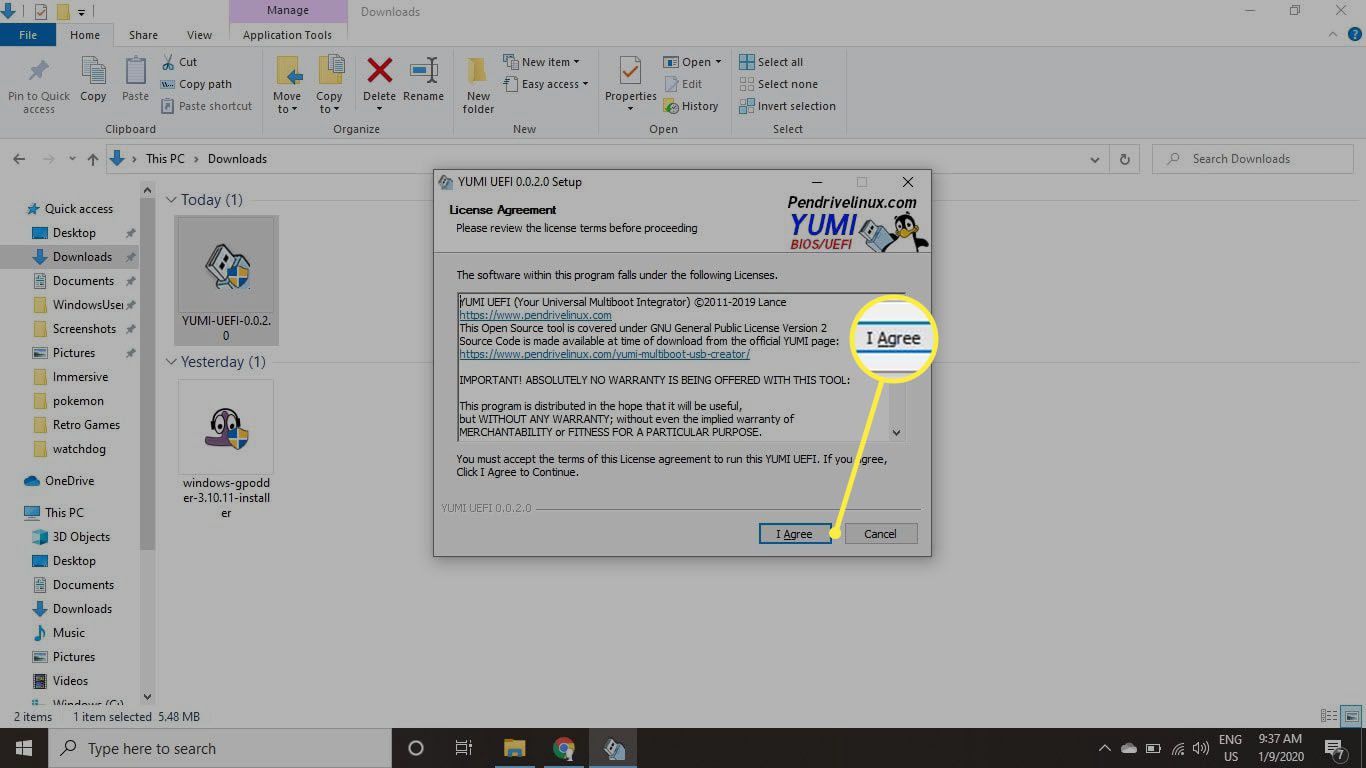
-
Виберіть спадне меню під Крок 1 і виберіть USB-накопичувач, де ви хочете встановити операційні системи. Якщо ваш USB-накопичувач не відображається у списку, поставте прапорець поруч Показати всі диски.
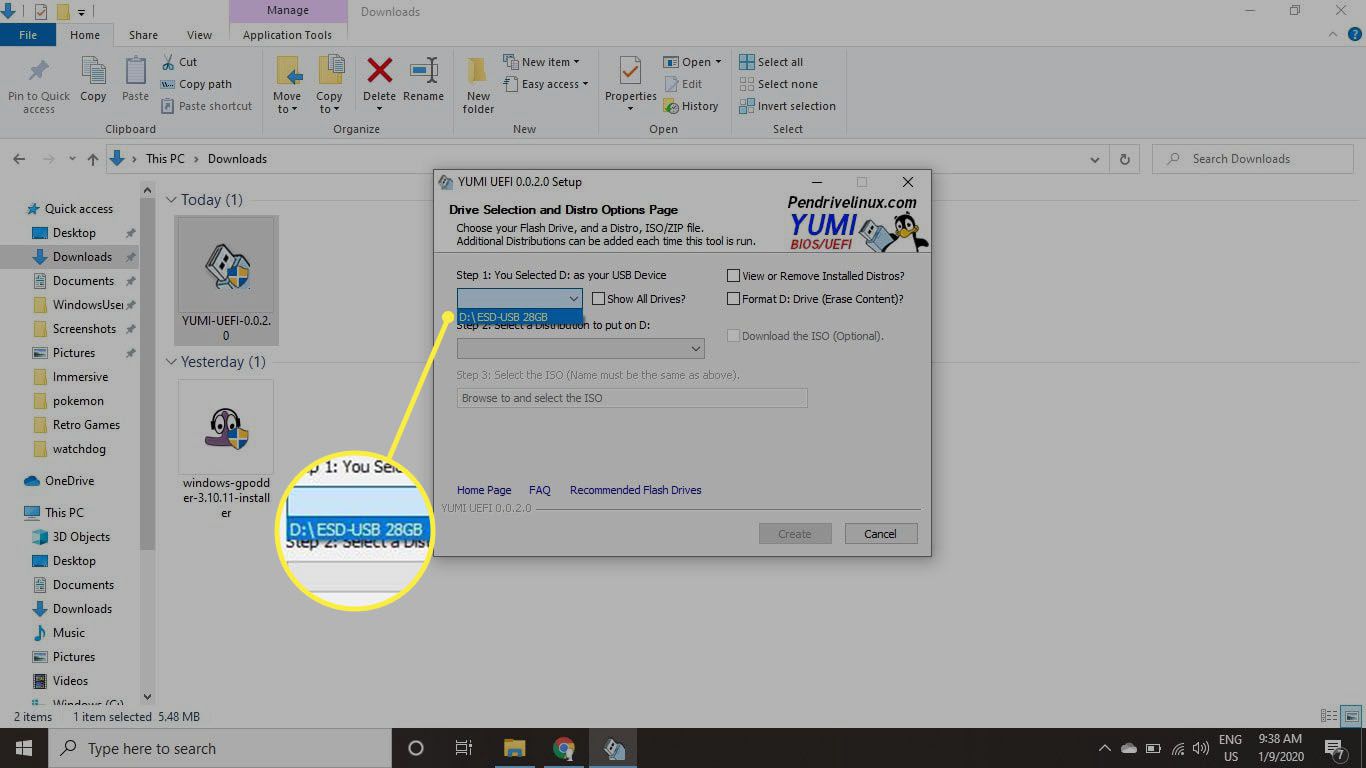
-
Виберіть спадне меню під Крок 2 і виберіть дистрибутив Linux, який ви хочете встановити.
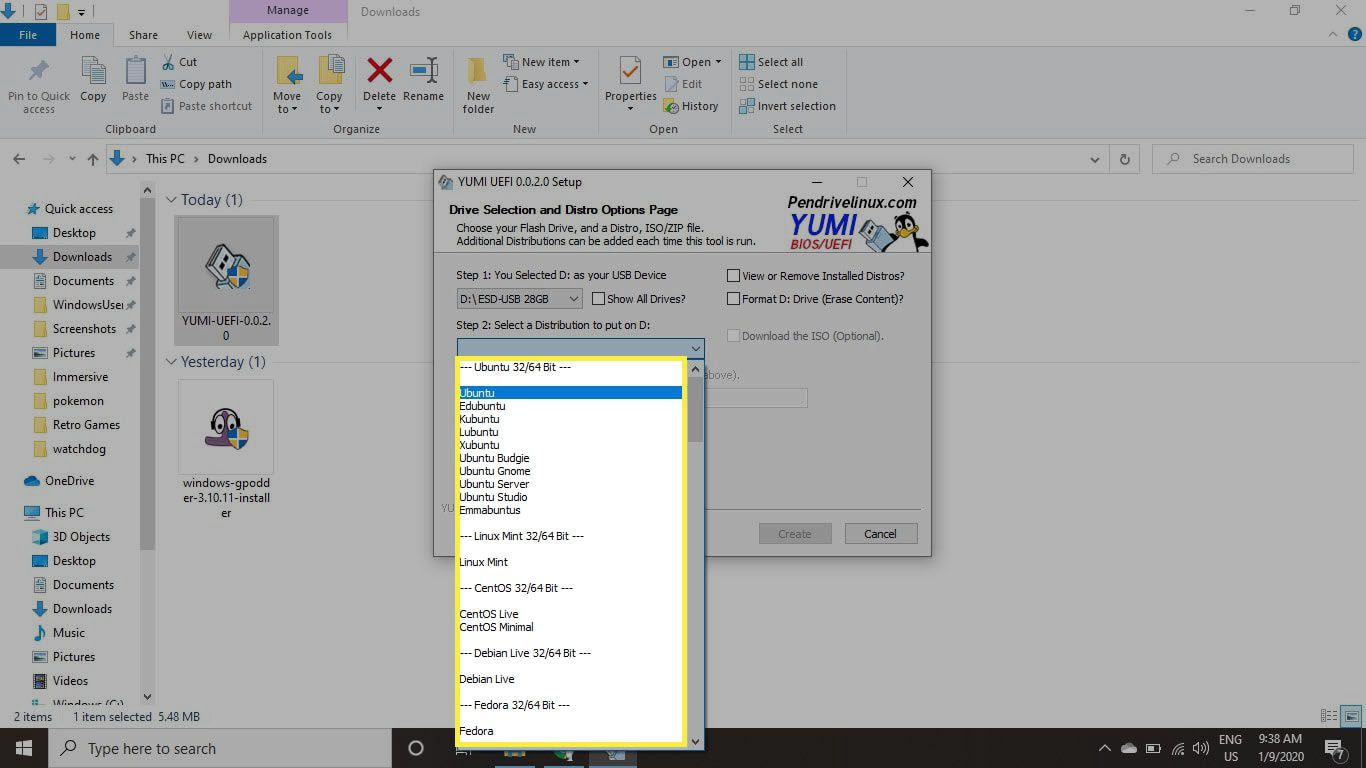
-
Якщо у вас ще немає образу ISO для дистрибутива Linux, виберіть Посилання для завантаження коробці. Ви потрапите на сторінку, де ви можете його завантажити. Дочекайтеся завершення завантаження, перш ніж переходити до наступного кроку. Якщо у вас вже є зображення ISO, перейдіть до наступного кроку.
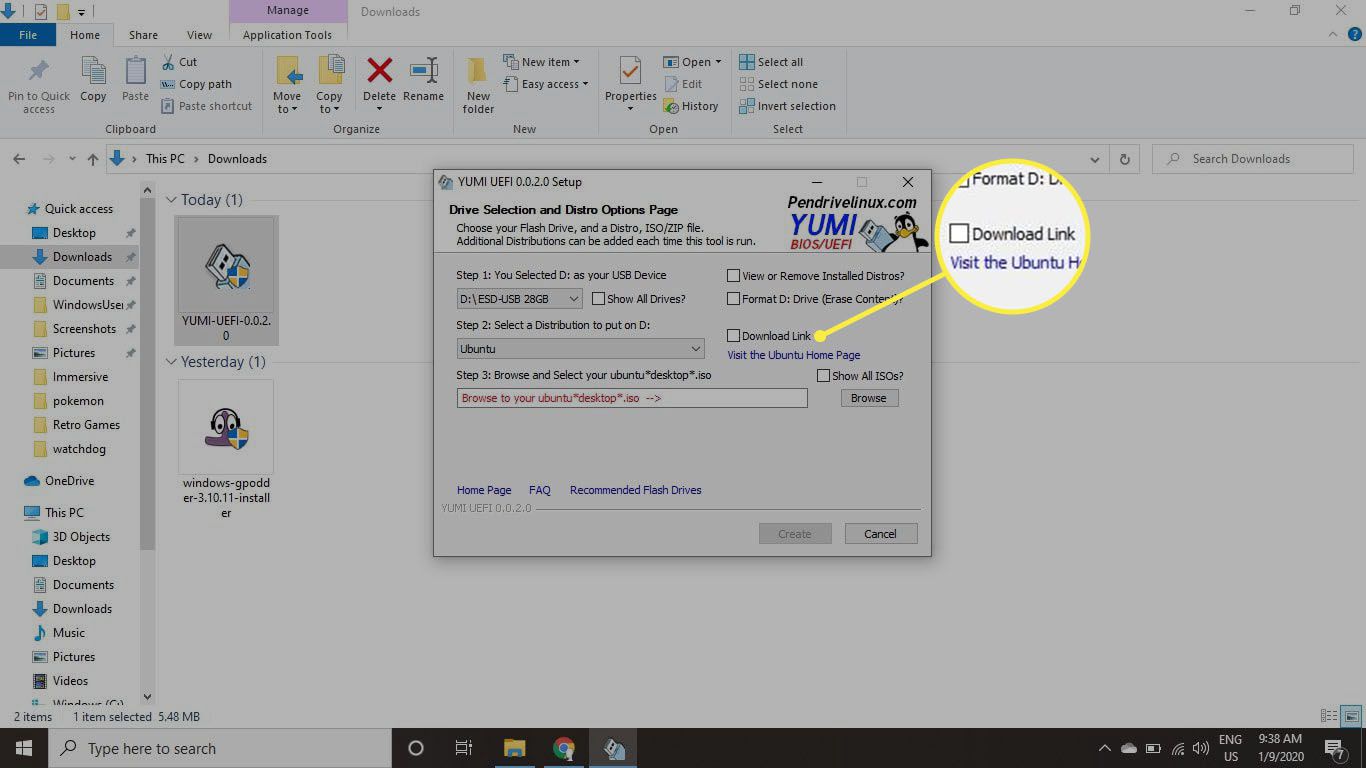
-
Виберіть Перегляньте під Крок 3 і виберіть файл ISO для розподілу, який ви хочете додати. Виберіть Показати всі ISO щоб переглянути всі зображення ISO, крім зображень, які ви можете вибрати зі списку на кроці 2.
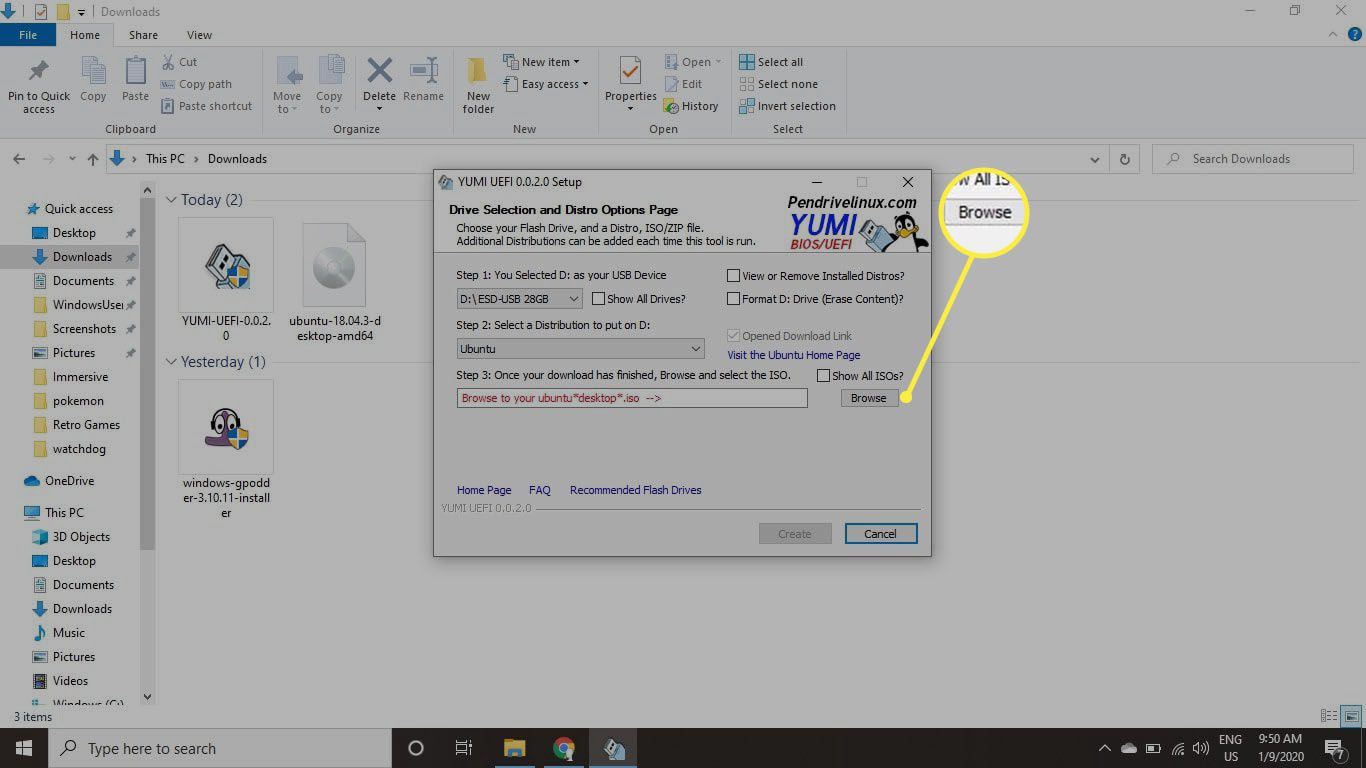
-
Під Крок 4, можна перетягнути повзунок, щоб встановити область стійкості. Це дозволить вам зберігати зміни в операційних системах, які ви встановлюєте на USB-накопичувач. Повзунок визначає, скільки місця на диску має працювати операційна система на USB. За замовчуванням для нього не встановлено значення, тому все, що ви робите в операційних системах на USB-накопичувачі, буде втрачено та скинуто під час наступної перезавантаження. Обробка файлу збереження займає трохи більше часу, оскільки він створює область на USB-накопичувачі для зберігання даних.
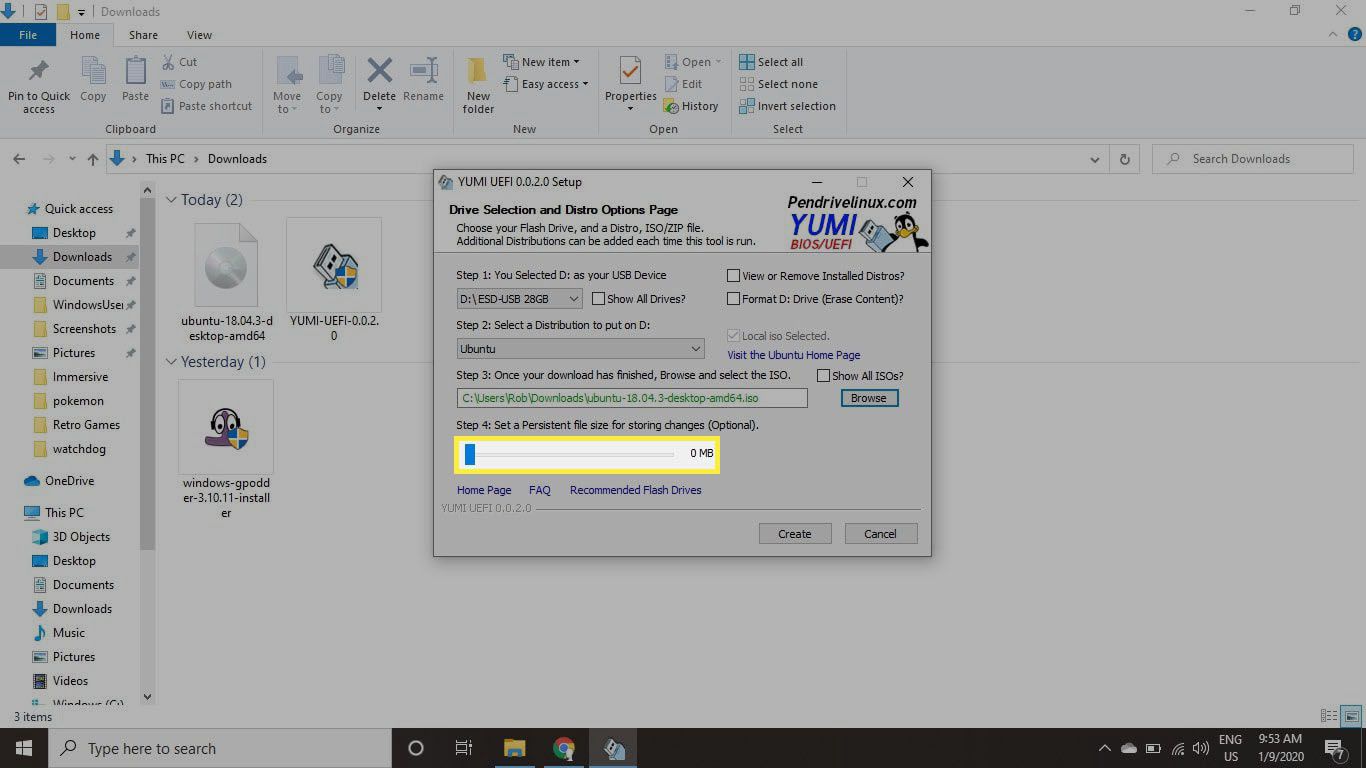
-
Виберіть Форматувати диск (Стерти вміст) коробці.
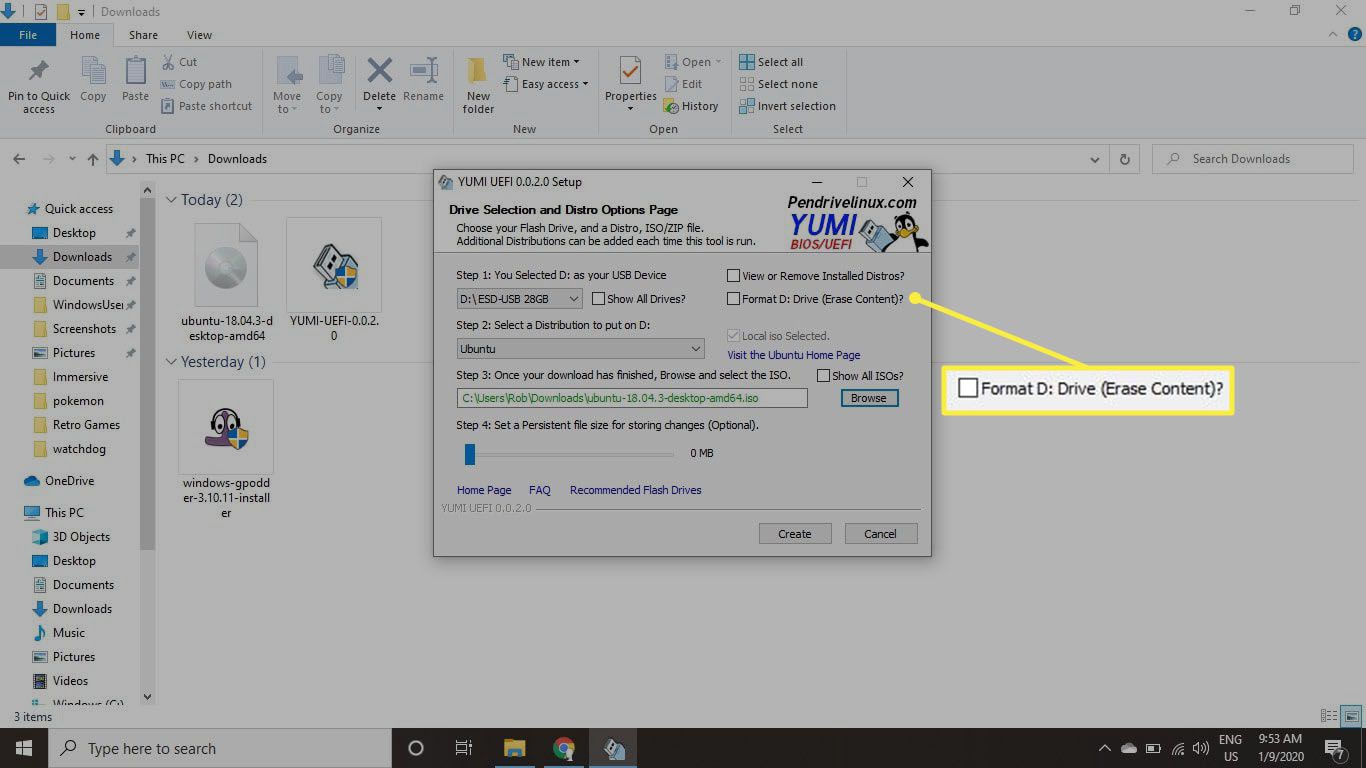
-
Виберіть Створити відформатувати диск і додати дистрибутив.
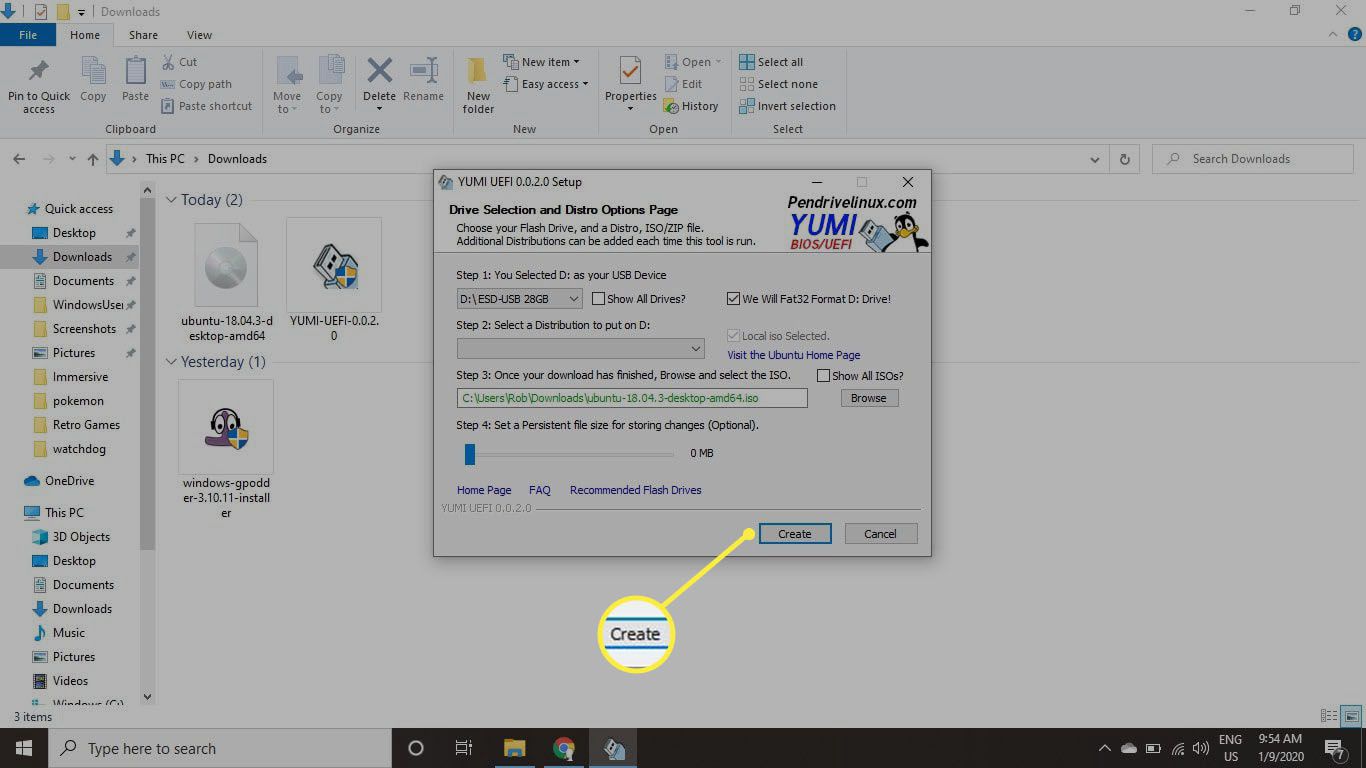
-
Прочитайте попередження та виберіть Так підтвердити.
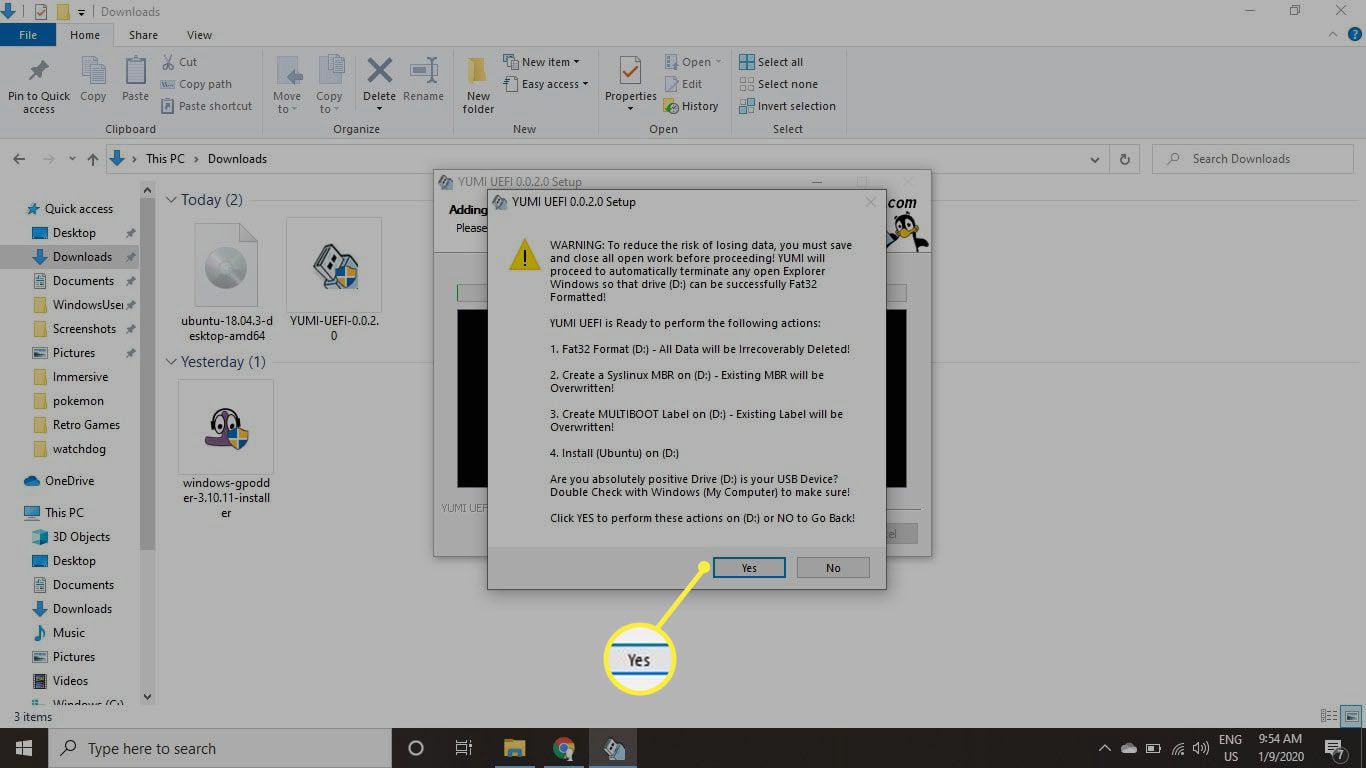
-
Дочекайтеся завершення встановлення, а потім виберіть Далі.
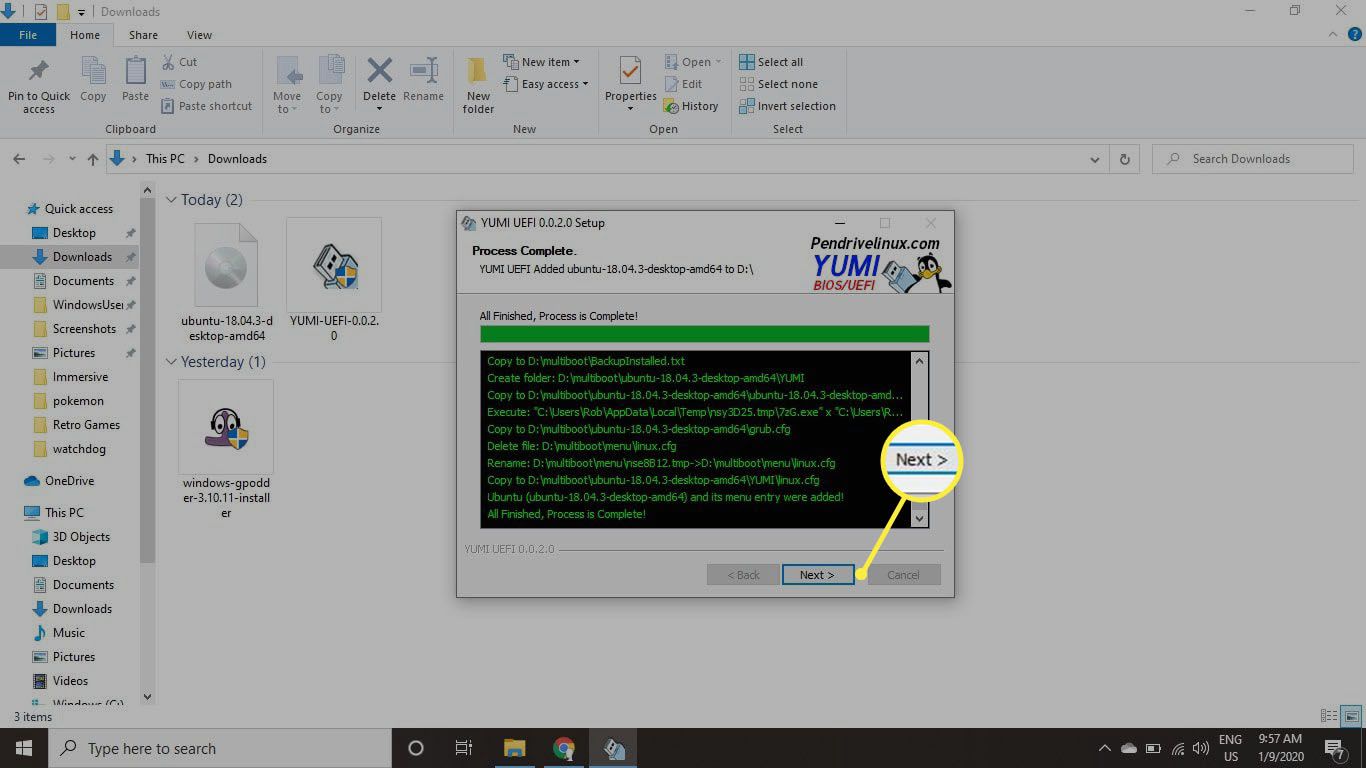
-
Виберіть Так додати більше операційних систем. Виконайте ті самі дії, що й вище, щоб встановити другий розподіл. Ви можете продовжувати додавати більше операційних систем на USB-накопичувач, поки у вас не з’явиться стільки, скільки вам потрібно, або не залишиться вільного місця. Не вибирайте Форматувати диск цього разу, інакше ви втратите першу операційну систему.
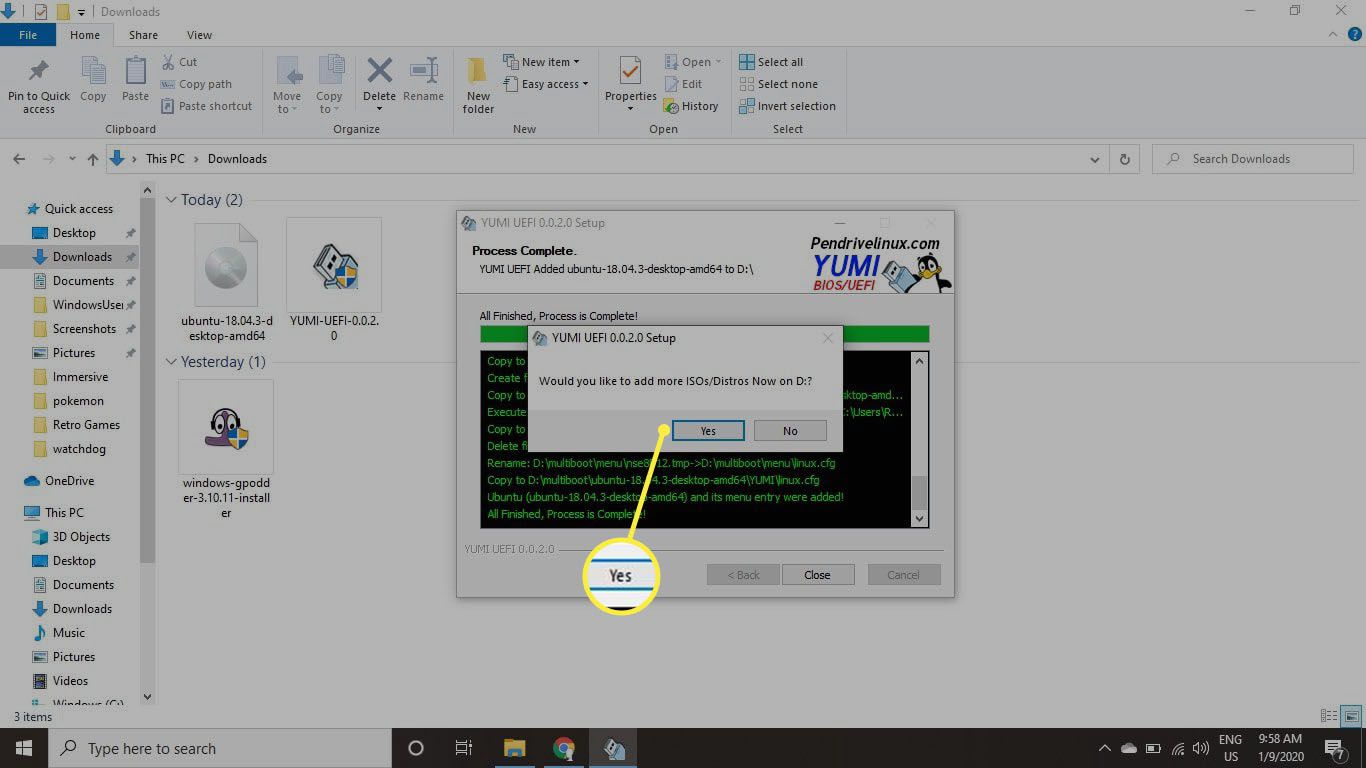
Як видалити операційні системи з USB-накопичувача
YUMI пропонує гнучкість для видалення операційних систем, які ви встановили на своєму USB-накопичувачі. Таким чином, ви можете фактично поміняти ОС, яку ви вже не використовуєте, на нову версію або щось зовсім інше.
-
Знову вставте USB-накопичувач у комп’ютер.
-
Запустіть YUMI та виберіть Перегляд або видалення встановлених дистрибутивів.
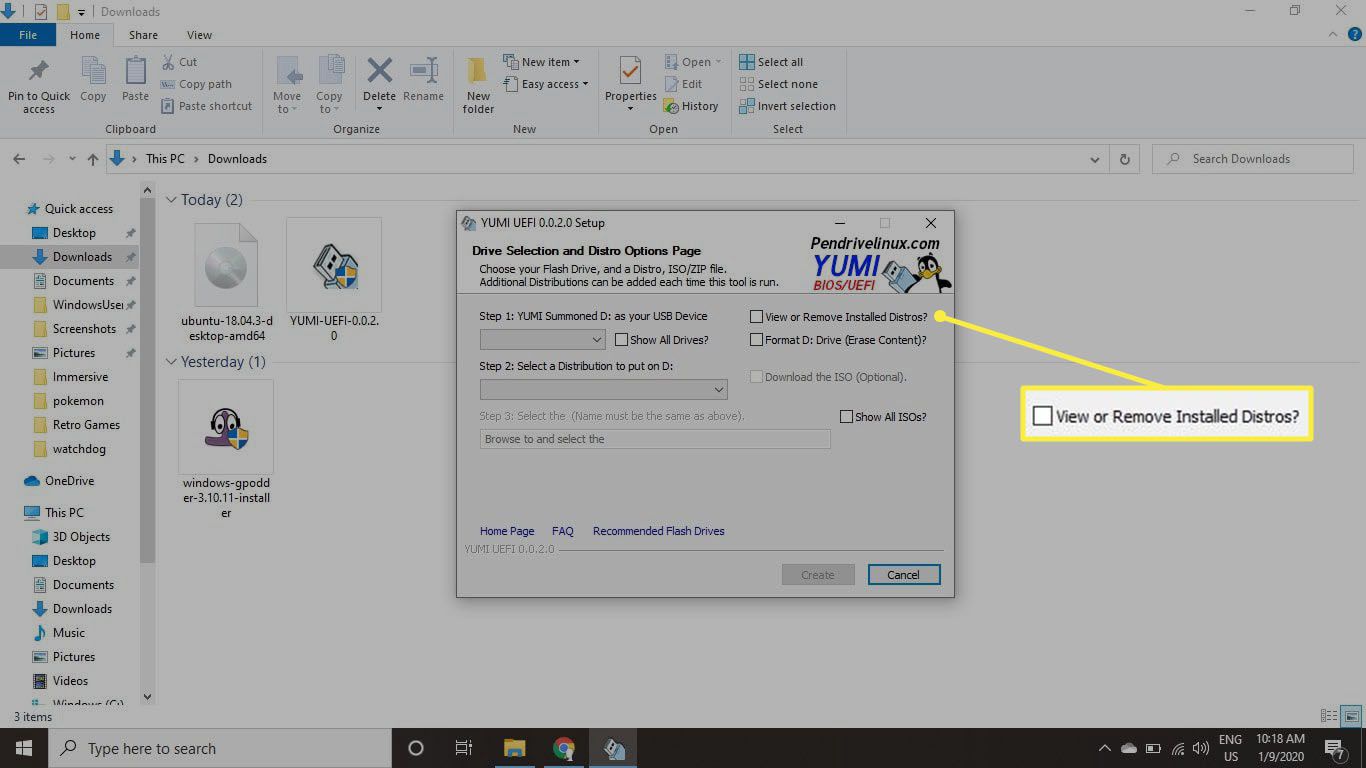
-
Виберіть свій USB-накопичувач зі списку під Крок 1.
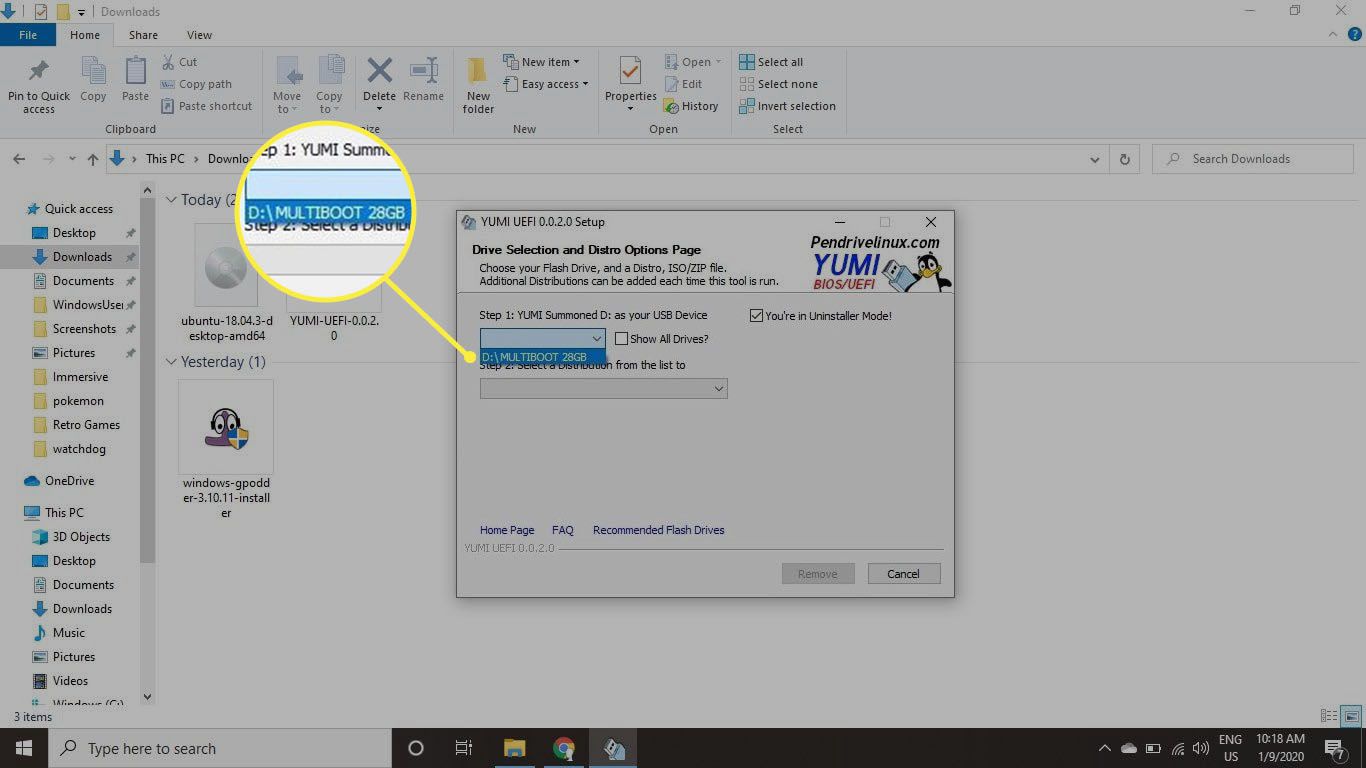
-
Виберіть операційну систему, під якою ви хочете видалити Крок 2.
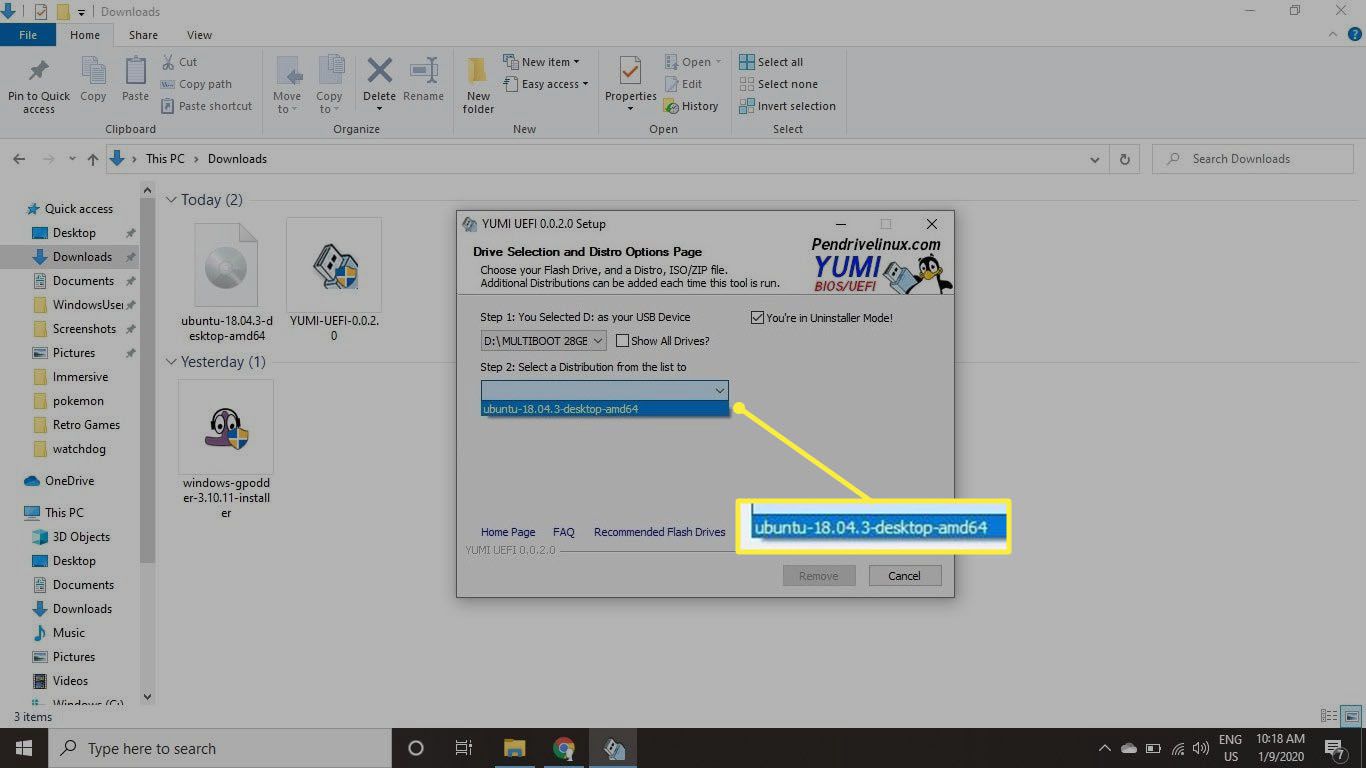
-
Виберіть Видалити видалити операційну систему.
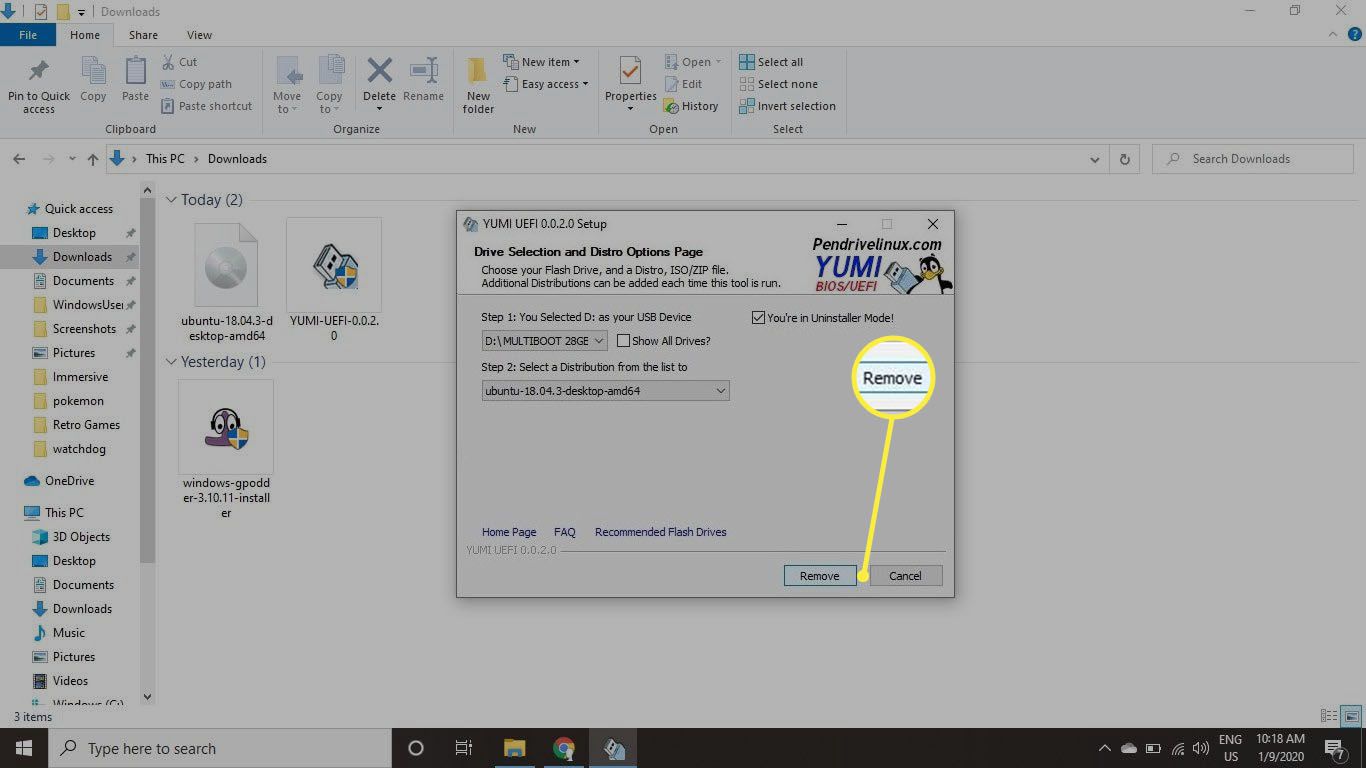
Як завантажити за допомогою USB-накопичувача
Щоб завантажити операційні системи з USB-накопичувача:
-
Переконайтеся, що USB-пристрій підключено до мережі, і перезавантажте комп’ютер.
-
Коли система вперше запускається, натисніть відповідні функціональні клавіші, щоб увійти в меню завантаження. Клавіші, які потрібно натиснути, залежать від виробника:
- Acer: вихід + F9 або F12
- ASUS: вихід + F8
- Compaq: вихід + F9
- Dell: F12
- EMachines: F12
- HP: вихід + F9
- Intel: F10
- Lenovo: F8, F10, або F12
- NEC: F5
- Packard Bell: F8
- Samsung: вихід + F12
- Sony: F11 або F12
- Toshiba: F12
Якщо виробник вашого комп’ютера не відображається у списку, виконайте пошук у Google клавіша меню завантаження + ім’я виробника.
-
Коли з’явиться меню, за допомогою клавіш зі стрілками виберіть свій USB-накопичувач та натисніть Введіть.
-
Меню завантаження YUMI запитає, чи хочете ви перезавантажити комп’ютер або переглянути операційні системи, які ви встановили на диску. Щоб завантажити вибрану операційну систему, виберіть її за допомогою клавіш зі стрілками, а потім натисніть Введіть.
Навіщо створювати багатозавантажувальний USB-накопичувач?
Маючи більше одного дистрибутива Linux, встановленого на USB-накопичувачі, ви можете мати доступ до Linux, де б ви не знаходились. Якщо ви збираєтеся використовувати Linux на потужному комп’ютері, тоді ви можете використовувати Ubuntu або Linux Mint. Однак, якщо ви використовуєте менш потужний комп’ютер, можливо, ви захочете використовувати Lubuntu або Q4OS. Існує кілька способів записати файл ISO на USB-накопичувач, але використання YUMI є найкращим варіантом для створення багатозавантажувального диска.